Як експортувати нотатки в Apple Notes як PDF на будь-якому пристрої

Дізнайтеся, як експортувати нотатки в Apple Notes як PDF на будь-якому пристрої. Це просто та зручно.
Флеш-накопичувачі та SD-карти є зручними інструментами для передачі даних. Однак зручність і портативність пов’язані з ризиком для безпеки. Саме тут шифрування стає цінним, і BitLocker у Windows 10 робить це легко. Крім того, Windows 10 версії 1151 поставляється з новим покращеним алгоритмом шифрування.
Примітка. Інструмент шифрування BitLocker доступний лише в Windows 10 Pro, а не в домашній версії.
Зашифрувати зовнішній флеш-накопичувач USB Windows 10
Підключіть флешку (ви також можете зробити це за допомогою SD-карти) і зачекайте, поки Windows її розпізнає. Якщо з’явиться функція автоматичного відтворення, виберіть «Відкрити папку для перегляду файлів» . «
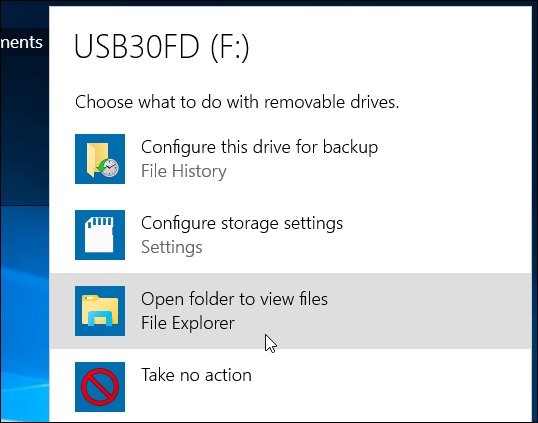
На стрічці виберіть диск, який потрібно зашифрувати. Потім на стрічці клацніть вкладку Керування, а потім BitLocker > Увімкнути BitLocker .
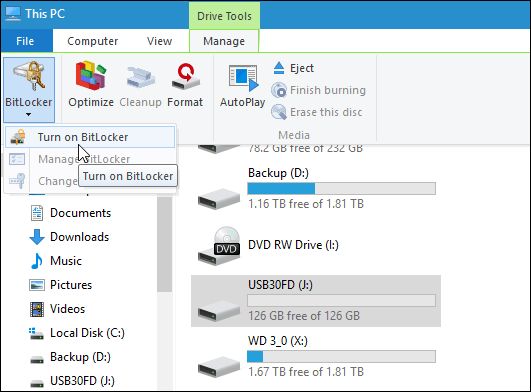
Крім того, ви можете відкрити цей ПК, клацнути диск правою кнопкою миші та вибрати «Увімкнути BitLocker» .
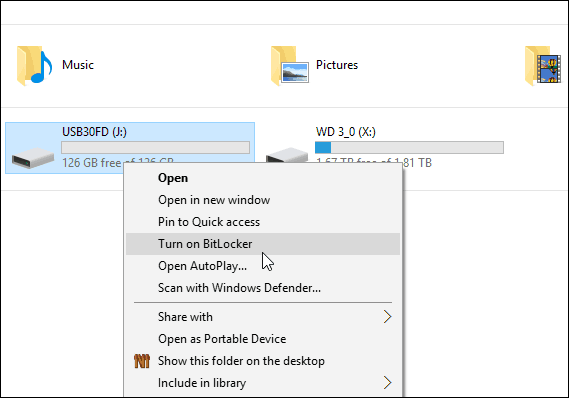
Яким би способом ви це не зробили, запуститься майстер BitLocker. Перевірте опцію Використовувати пароль для розблокування диска та двічі введіть пароль.
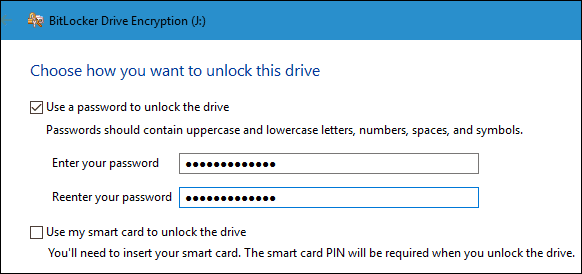
Далі вам буде запропоновано створити резервну копію ключа відновлення, який є рядком символів, який дозволить отримати доступ до диска, якщо ви втратите пароль шифрування.
Я рекомендую зберегти ключ відновлення у файл або роздрукувати його та зберігати в безпечному місці, а не зберігати в хмарі.
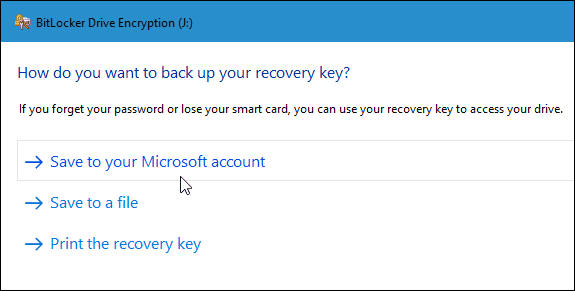
Тепер виберіть, яку частину диска потрібно зашифрувати. Ви можете вибрати лише використане місце або весь диск.
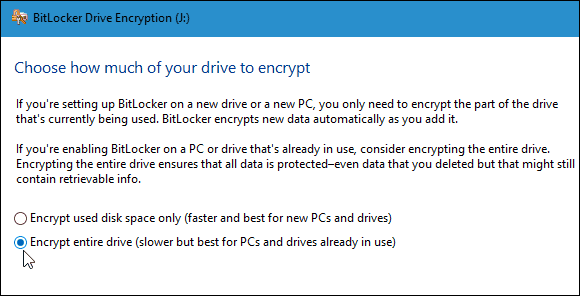
Новий режим шифрування
BitLocker у Windows 10 версії 1511 (листопадове оновлення) тепер включає 256-бітний режим шифрування XTS-AES , який забезпечує додаткову підтримку цілісності завдяки вдосконаленому алгоритму. Однак він недоступний у старіших версіях Windows.
Вам потрібно буде вибрати, який метод використовувати. Отже, якщо ви плануєте використовувати цей диск лише на комп’ютері, на якому його шифруєте, ви, ймовірно, захочете використати новий режим шифрування.
Але якщо вам потрібно використовувати диск на інших комп’ютерах зі старішими версіями Windows (що, ймовірно, стосується флеш-накопичувача чи SD-карти), виберіть режим сумісності, який використовує попередній 128-розрядний AES.
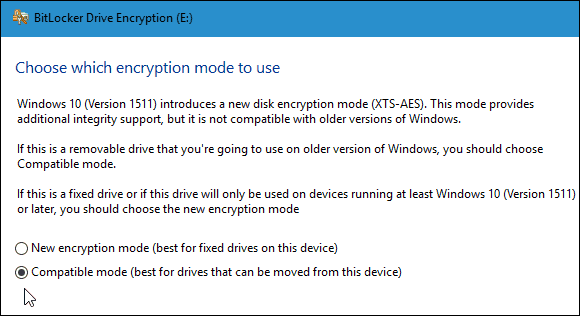
Тепер ви готові почати шифрування диска.
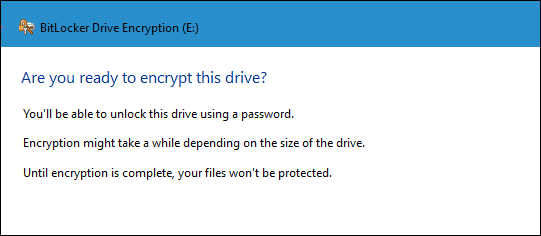
Час, необхідний для завершення, залежить від специфікацій вашої системи, обсягу даних і розміру диска.
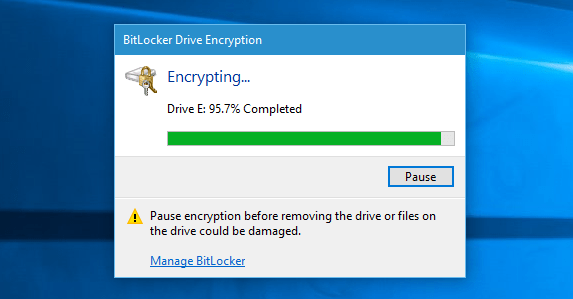
Тепер, коли ви підключите зашифрований диск, вам буде запропоновано ввести створений вами пароль. Ви також можете вибрати більше параметрів і автоматично розблокувати диск на цьому ПК або ввести ключ відновлення, якщо ви забули пароль.
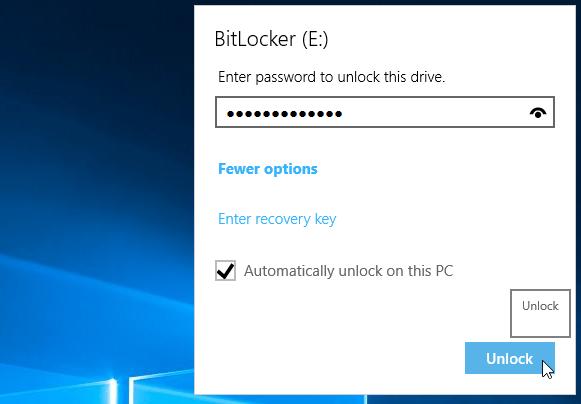
Ви дізнаєтесь, чи диск зашифровано, коли відкриєте цей ПК за символом замка.
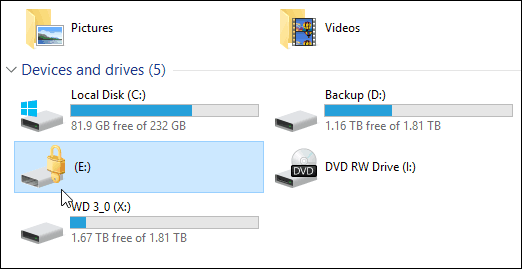
Ось і все. Тепер дані на вашій флеш-накопичувачі будуть набагато захищені.
Дізнайтеся, як експортувати нотатки в Apple Notes як PDF на будь-якому пристрої. Це просто та зручно.
Як виправити помилку показу екрана в Google Meet, що робити, якщо ви не ділитеся екраном у Google Meet? Не хвилюйтеся, у вас є багато способів виправити помилку, пов’язану з неможливістю поділитися екраном
Дізнайтеся, як легко налаштувати мобільну точку доступу на ПК з Windows 11, щоб підключати мобільні пристрої до Wi-Fi.
Дізнайтеся, як ефективно використовувати <strong>диспетчер облікових даних</strong> у Windows 11 для керування паролями та обліковими записами.
Якщо ви зіткнулися з помилкою 1726 через помилку віддаленого виклику процедури в команді DISM, спробуйте обійти її, щоб вирішити її та працювати з легкістю.
Дізнайтеся, як увімкнути просторовий звук у Windows 11 за допомогою нашого покрокового посібника. Активуйте 3D-аудіо з легкістю!
Отримання повідомлення про помилку друку у вашій системі Windows 10, тоді дотримуйтеся виправлень, наведених у статті, і налаштуйте свій принтер на правильний шлях…
Ви можете легко повернутися до своїх зустрічей, якщо запишете їх. Ось як записати та відтворити запис Microsoft Teams для наступної зустрічі.
Коли ви відкриваєте файл або клацаєте посилання, ваш пристрій Android вибирає програму за умовчанням, щоб відкрити його. Ви можете скинути стандартні програми на Android за допомогою цього посібника.
ВИПРАВЛЕНО: помилка сертифіката Entitlement.diagnostics.office.com



![[ВИПРАВЛЕНО] Помилка 1726: Помилка виклику віддаленої процедури в Windows 10/8.1/8 [ВИПРАВЛЕНО] Помилка 1726: Помилка виклику віддаленої процедури в Windows 10/8.1/8](https://img2.luckytemplates.com/resources1/images2/image-3227-0408150324569.png)
![Як увімкнути просторовий звук у Windows 11? [3 способи] Як увімкнути просторовий звук у Windows 11? [3 способи]](https://img2.luckytemplates.com/resources1/c42/image-171-1001202747603.png)
![[100% вирішено] Як виправити повідомлення «Помилка друку» у Windows 10? [100% вирішено] Як виправити повідомлення «Помилка друку» у Windows 10?](https://img2.luckytemplates.com/resources1/images2/image-9322-0408150406327.png)


